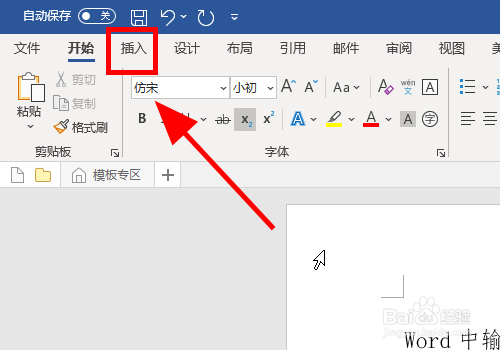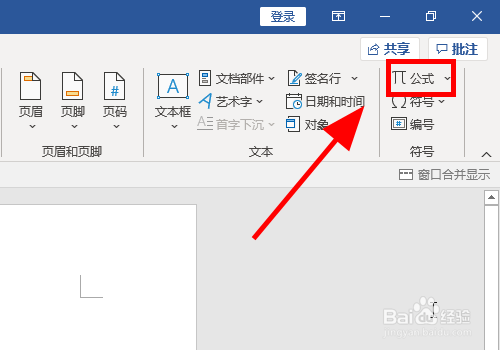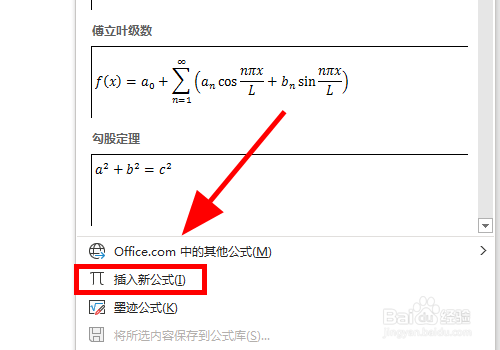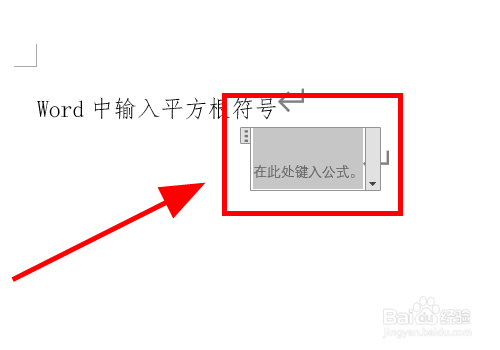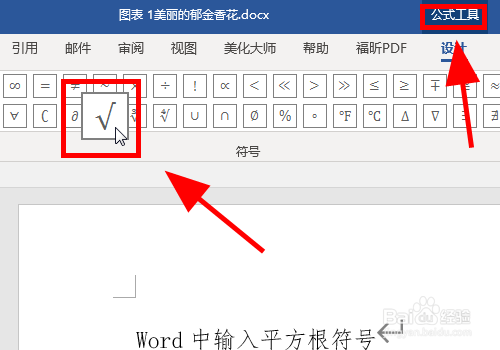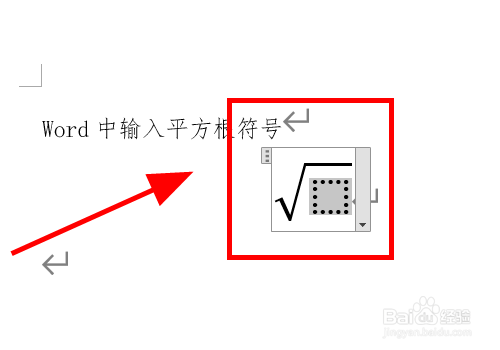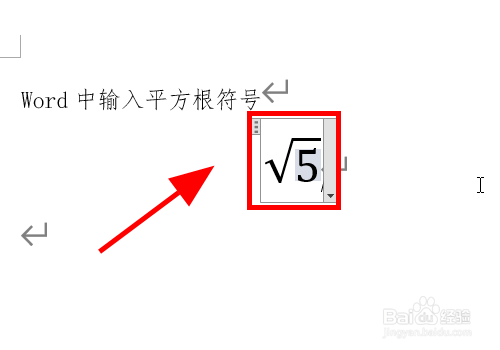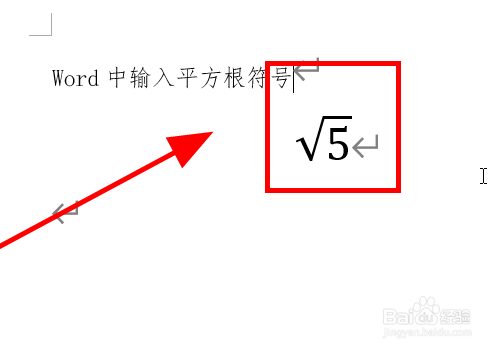如何在Word文档中输入平方根符号
1、打开Word文档,点击工具栏中的【插入】选项卡;
2、在插入中找到并点击【公式】选项;
3、在弹出的公式功能中点击【输入新公式】功能;
4、文档正文页面出现输入公式文本框;
5、点击工具栏上的【公式工具】并在其中选择【根号】;
6、正文插入根号,点击【虚线方框】可以输入数字,例如“5”;
7、我们获得5的平方根信息,输入完毕;
8、以上就是如何在Word文档中输入平方根符号的步骤,感谢阅读。
声明:本网站引用、摘录或转载内容仅供网站访问者交流或参考,不代表本站立场,如存在版权或非法内容,请联系站长删除,联系邮箱:site.kefu@qq.com。